Propaganda
Você deve ter notado que seu menu de contexto (o menu que aparece quando você clica com o botão direito do mouse em um item na área de trabalho) não é uma entrada estática. Em vez disso, muda com base no software que você adiciona ou remove. Para um leigo, parece que você tem relativamente pouco controle sobre isso, mas na verdade você pode personalizar o menu de contexto 7 ferramentas impressionantes para aprimorar o menu do botão direito [Windows]O menu do botão direito do Windows é um recurso que muitas vezes consideramos óbvio, mas pode realmente facilitar nossas vidas. Usuários avançados provavelmente não o usam muito, tendo aprendido tudo o que é necessário ... consulte Mais informação como você gostaria com o software de terceiros. Veja como fazê-lo - e um punhado de incríveis atalhos Atalhos de teclado do Windows 101: O melhor guiaOs atalhos do teclado podem economizar horas. Domine os atalhos de teclado universais do Windows, truques de teclado para programas específicos e algumas outras dicas para acelerar seu trabalho. consulte Mais informação adicionar.
Como editar o menu de contexto
Os itens do menu de contexto podem ser alterados editando diretamente o Registros do Windows O que é o Registro do Windows e como faço para editá-lo?Se você precisar editar o registro do Windows, é fácil fazer algumas alterações rápidas. Vamos aprender a trabalhar com o registro. consulte Mais informação y, como é que eles aparecem em primeiro lugar. Esse método é muito difícil para a maioria dos usuários, no entanto, e fornecer exemplos é um desafio, pois as instruções podem variar um pouco de um item para o outro. Você estará mais bem servido ao pegar uma ferramenta de software que pode executar esta mesma tarefa.
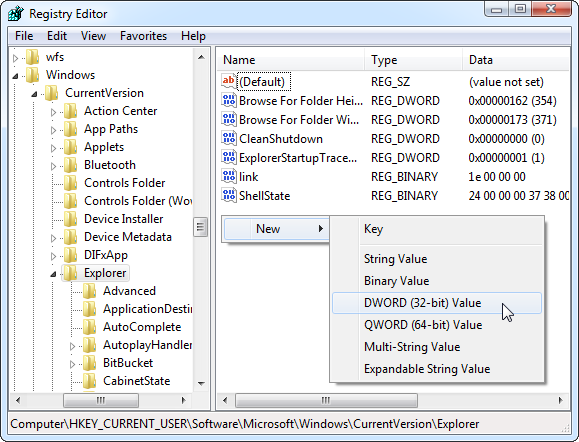
Meu favorito pessoal para este trabalho é Clique direito Enhancer pela RBSoft. Essa ferramenta pode ser usada para fazer várias alterações no menu de contexto e é totalmente gratuito. Confira nossa revisão do Right Click Enhancer Você sabia que poderia personalizar o menu de contexto do Windows? Organize-o com o clique direito EnhancerVocê já se perguntou se poderia haver mais no menu de contexto do Windows? Ele possui uma tecla dedicada em todos os teclados, mas será que estamos realmente usando-a em todo o seu potencial? Talvez esteja entupido ... consulte Mais informação para obter instruções sobre como usá-lo. Algumas das recomendações deste artigo são possíveis apenas através do Right Click Enhancer, portanto, enquanto você pode usar outro software, não poderá seguir minhas instruções.
Observe que o aviso de adware nessa revisão não se aplica no momento; Não vi tais travessuras quando o usei.
Eu recomendo se livrar de itens indesejados no menu de contexto antes de adicionar mais. Se você usa o equipamento Windows há alguns anos, há uma boa chance de haver itens quebrados ou indesejados à espreita lá. Jogá-los antes de adicionar mais ajudará a organizar seu menu. Você usa o Right Click Enhancer para isso ou você pode tentar uma ferramenta como o CCleaner Torne o Windows 7 mais rápido removendo as entradas do menu de contextoOs menus de contexto do Windows 7 podem ficar confusos ao longo do tempo, preenchidos com opções diferentes dos vários programas que você instalou. Pior ainda, as entradas mal comportadas do menu de contexto podem adicionar atrasos antes que o menu de contexto apareça, diminuindo a velocidade ... consulte Mais informação .
Com isso dito, vamos aos atalhos!
Melhores atalhos para adicionar
Copiar Conteúdo
Esta opção de contexto disponível no Right Click Tweaker (um programa no Right Click Enhancer) pode copiar automaticamente o conteúdo do arquivo bat, cmd, css, html, js, log, reg, rtf, txt, cs e vbs tipos. Em outras palavras, você pode copiar o conteúdo do arquivo sem movê-lo, abri-lo ou copiar o arquivo inteiro. Isso economiza tempo útil para quem trabalha com arquivos brutos com frequência.

Executar como administrador
Os arquivos executáveis do Windows normalmente têm um "Executar como administrador Perdeu sua senha de administrador do Windows? Aqui está como corrigi-loProcurando a senha de administrador padrão no Windows? Precisa recuperar a senha da sua conta? Aqui está como fazê-lo. consulte Mais informação "Quando você estiver certo–clique neles, mas outros arquivos não o oferecem. Isso pode ser um aborrecimento se você estiver tentando executar arquivos compactados ou extraí-los em pastas protegidas. Com esta opção ativada, você pode contornar esse problema completamente.
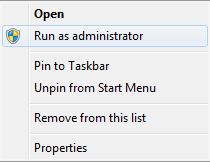
Tomar posse
Esse complemento de contexto é uma maneira conveniente de transferir direitos de propriedade de arquivos e pastas entre contas na sua máquina. Normalmente, isso seria feito através do menu Propriedades, mas adicionar o comando Obter Propriedade por meio do botão direito do mouse Tweaker reduz a tarefa para apenas dois cliques. Isso é ótimo se sua máquina tiver mais de uma conta usada com freqüência.
Modo Deus
Esta adição de nome habilmente uma opção do modo Deus Como fazer o melhor uso do modo Deus no Windows Vista e 7 consulte Mais informação para o menu de contexto que aparece quando você–clique em uma parte vazia da área de trabalho. O chamado Modo Deus é realmente apenas uma lista de praticamente todos os utilitários e opções do Windows. Um pouco decepcionante, talvez, mas útil se você não quiser usar a Pesquisa do Windows ou se esqueceu do nome exato do menu que está procurando.
Adicionar tipos de arquivo ao menu "Novo"
Se você estiver certo–clique em uma área vazia da área de trabalho ou em um menu do explorer e você verá uma entrada "Novo". Passe o mouse sobre isso e você verá alguns tipos de arquivos que você pode criar imediatamente. O Right Click Enhancer possui uma ferramenta chamada New Menu Editor que permite editar o que aparece lá. Basta abrir o Editor de novos menus e ver a lista do que está incluído (marcado como verdadeiro) e o que não está (marcado como falso). Todo tipo de arquivo que seu computador possui em seu registro é uma opção, portanto, há muitas opções de escolha.

Adicionar novas opções de "Enviar para"
Outra seleção do menu de contexto que oferece várias opções é "Enviar para", que aparece sempre que você–clique em um arquivo Por padrão, você tem apenas algumas opções, mas com o Send To Manager no Right Click Enhancer, você pode adicionar mais. Você pode adicionar pastas e arquivos (incluindo arquivos executáveis). Você pode usar isso para enviar arquivos diretamente para um arquivo .zip ou .rar específico, por exemplo, ou para abrir arquivos no seu navegador da web.

Adicionar sites
Se você tiver o Right Click Enhancer Pro, uma atualização de US $ 9,99 (com uma avaliação gratuita disponível), poderá adicionar sites ao menu de contexto. Primeiro, crie um novo atalho da Internet que aponte para o site. Em seguida, abra o criador de atalhos do botão direito e adicione um novo arquivo. Selecione o atalho que você criou. O nome pode não ser reconhecido adequadamente, mas você pode renomeá-lo neste editor. Você também terá que selecionar seu navegador como o programa correto para abrir o atalho Como alterar e corrigir associações de tipo de arquivo quebradas no Windows 7Este artigo discutirá o que são associações de tipo de arquivo, como você pode alterá-las em geral e por que tantas pessoas têm problemas com associações de arquivo .lnk no Windows. Se você estiver correndo ... consulte Mais informação a primeira vez que você usar qualquer atalho desse tipo.
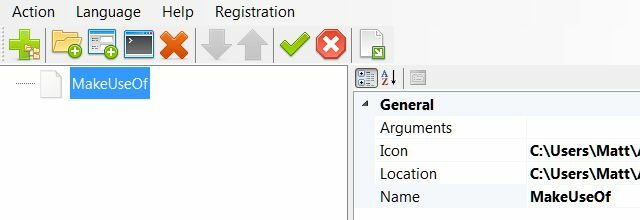
Adicionar um site pode parecer estranho, mas pode ser ótimo se você usar ferramentas de produtividade online Não instale um editor de imagens: tente esses editores de fotos baseados em nuvemSe você deseja obter resultados realmente bons, precisa fazer o download de algum tipo de software gráfico ou outro aplicativo de edição e colocá-lo em prática. Mas agora, você pode fazer a maior parte do seu ... consulte Mais informação . Em vez de abri-los constantemente em seu navegador ou abri-los individualmente em seu navegador, quando necessário, você pode usar esta técnica para iniciá-los diretamente no menu de contexto. Também é útil para os alunos que aprendem a codificar quem deseja iniciar rapidamente um documento de referência quando necessário.
Observe que isso funciona com sites reais e documentos locais que você pode abrir em um navegador. Você pode abrir um wiki hospedado localmente com esse truque, por exemplo.
Adicionar aplicativos
Você também pode usar o Criador de atalhos do botão direito do mouse para adicionar aplicativos de sua escolha ao menu de contexto. Como alternativa, você pode adicionar uma pasta cheia de aplicativos usando o comando Adicionar Pasta neste editor. Ambas as opções oferecem benefícios semelhantes à adição de um site; você poderá abrir o programa ou a pasta instantaneamente em qualquer janela do Explorer ou na área de trabalho. Você pode adicionar todo o menu Iniciar dessa maneira, embora não seja a melhor ideia.
Adicionar recursos do Windows
É possível adicionar vários recursos do Windows usando o Criador de atalhos do botão direito. No entanto, o truque de atalho não funciona para isso; um erro de permissão aparecerá quando você tentar. Portanto, você precisa usar um recurso diferente chamado Adicionar comando personalizado. Seu ícone parece um pequeno linha de comando 15 comandos do prompt de comando do Windows (CMD) que você deve conhecerO prompt de comando ainda é uma ferramenta poderosa do Windows. Aqui estão os comandos CMD mais úteis que todo usuário do Windows precisa conhecer. consulte Mais informação , e fica à direita do ícone Adicionar aplicativo.

Ao clicar neste ícone, você verá um novo comando personalizado criado no painel esquerdo. Clique nele para abrir seus detalhes no painel direito. Lá você verá "local" que, por padrão, aponta para a linha de comando do Windows. No entanto, você pode alterá-lo para qualquer local do shell que desejar. Observe que a lista mostra apenas o local do shell, portanto, você precisará adicionar o detalhe "explorer.exe" na frente de cada um. Na captura de tela acima, por exemplo, adicionei Opções de pasta ao meu menu de contexto.
Organizar itens de menu de contexto
Agora você sabe como adicionar aplicativos e sites ao seu menu de contexto, mas adicionar vários itens pode inchar rapidamente seu menu em proporções inutilizáveis. Felizmente, você pode resolver isso no Criador de atalhos do botão direito usando a opção do submenu (a grande vantagem do lado direito).
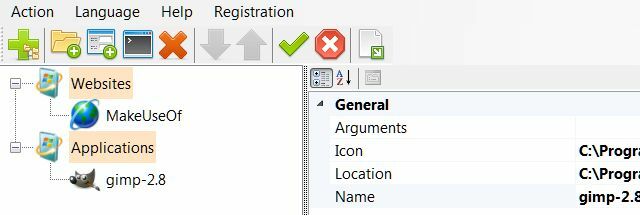
O software facilita esse processo. Os submenus são organizados por meio de arrastar e soltar, para que você arraste os sites, o software e outros itens que você está organizando para o local apropriado. Você pode organizar ainda mais a aparência desses menus alterando nomes e ícones. Basta clicar em um submenu ou item no menu e dar uma olhada nos campos Ícone e Nome à direita. Cada um deles pode ser alterado conforme sua preferência.
Um menu personalizado com o botão direito o torna mais produtivo?
Estes 10 direito–itens de menu de clique podem, usados de forma criativa, tornar muitos recursos rapidamente acessíveis. Com o uso adequado dos submenus, você pode suprimir a necessidade do menu Iniciar ou da tela inicial adicionando todos os aplicativos mais usados ao menu de contexto. Embora essa seja uma técnica incomum, ela fornece acesso imediato a programas, recursos e sites a partir de qualquer janela aberta do Explorer ou da área de trabalho. Conveniente? Pode apostar!
O que você acha do menu de contexto? Você personalizou o seu ou prefere menus mais tradicionais (como Iniciar)? Deixe-nos saber nos comentários!
Matthew Smith é um escritor freelancer que mora em Portland, Oregon. Ele também escreve e edita para o Digital Trends.


